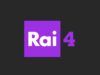Come creare una trasmissione televisiva
Hai sempre avuto una grande passione per la TV e il tuo sogno è quello di condurre, un giorno, un programma televisivo tutto tuo. Da bambino imitavi i più grandi conduttori dell’epoca e fingevi di condurre una trasmissione: adesso che sei più grande, vorresti metterti in gioco e mostrare le tue capacità di conduzione sul Web. Purtroppo, però, la tua scarsa dimestichezza con il mondo di Internet non ti aiuta e non hai la minima idea di come fare per riuscire nel tuo intento. Beh, non vedo dove sia il problema: ci sono qui io a darti una mano!
Se mi dedichi qualche minuto del tuo tempo libero, posso spiegarti come creare una trasmissione televisiva indicandoti alcuni servizi online che permettono di pubblicare contenuti video registrati o in diretta, proprio come in TV! Infatti, ci sono diverse soluzioni che puoi prendere in considerazione: alcune consentono di pubblicare gratuitamente contenuti video in diretta e altre, invece, permettono di realizzare Web TV con palinsesti simili a quelli di in una vera emittente televisiva. Interessante, vero?
Allora dai, non perdiamo altro tempo in chiacchiere e mettiamoci subito all’opera! Prenditi cinque minuti di tempo libero, leggi con attenzione i prossimi paragrafi e scegli la soluzione che ritieni migliore alle tue esigenze. Metti in pratica le indicazioni che sto per darti e sono sicuro che, in breve tempo, riuscirai a pubblicare la tua trasmissione televisiva e mostrare al pubblico le tue doti. Buona lettura e buon divertimento!
Indice
YouTube
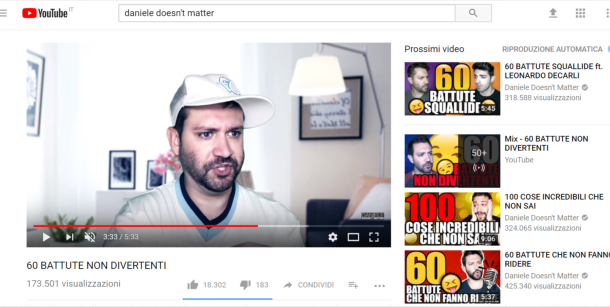
YouTube è una delle migliori soluzioni per creare una trasmissione televisiva. La celebre piattaforma di condivisione video consente, infatti, di creare un proprio canale come fosse una Web TV, con la possibilità sia di caricare contenuti video registrati che di trasmettere in diretta.
Per realizzare una trasmissione TV con YouTube, collegati alla pagina principale della piattaforma e pigia sul pulsante Accedi presente in alto a destra. Nella schermata successiva, fai clic sull’account Google che vuoi utilizzare per accedere su YouTube, inseriscine la Password, pigia sul bottone Avanti e il gioco è fatto. Se non hai ancora un account Google, puoi leggere la mia guida su come crearne uno.
Ad accesso effettuato, per creare il tuo canale, fai clic sulla tua foto collocata in alto a destra (o sul cerchio con la sagoma di un omino se non hai personalizzato il tuo account), seleziona l’opzione Il mio canale, verifica che i dati nei campi Nome e Cognome siano corretti e pigia sul pulsante Crea canale. Se, invece, vuoi chiamare il tuo canale con un nome diverso dal tuo, clicca sull’opzione Utilizza un nome di una società o di altro tipo, inserisci il nome del canale nel campo Nome dell’account del brand e pigia sul pulsante Crea.
Adesso sei pronto per caricare sul tuo canale le tue trasmissioni televisive! Pigia, quindi, sull’icona della telecamera presente in alto a destra e seleziona una delle opzioni disponibili tra Carica video, per caricare sul tuo canale una trasmissione registrata, e Trasmetti dal vivo, per proporre una trasmissione televisiva in diretta.
Nel primo caso, fai clic sulla voce Seleziona i file da caricare, scegli dal tuo computer il filmato che intendi caricare su YouTube e l’upload si avvierà in automatico. Inseriscine, dunque, Titolo, Descrizione e Tag digitandoli negli appositi campi di testo, carica una miniatura personalizzata da associare alla trasmissione e impostane la visibilità tra Pubblico, Privato, Non in elenco e Programmato. Per approfondire l’argomento, puoi leggere la mia guida su come funziona YouTube.
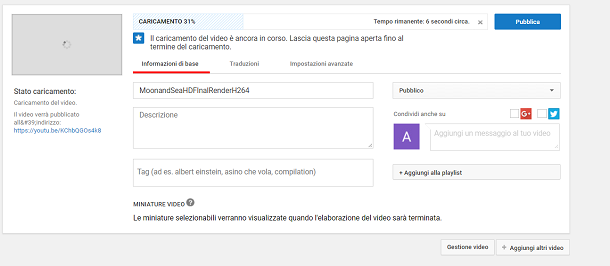
Se, invece, vuoi trasmettere in diretta, devi prima attivare l’apposita funzione di YouTube. Fai, dunque, clic sulla tua foto in alto a destra, seleziona l’opzione Creator Studio e pigia sulla voce Live streaming presente nella barra laterale di sinistra. Nella nuova pagina che si apre, fai clic sul pulsante Inizia e segui la procedura di attivazione, che consiste nella verifica dell’account tramite chiamata telefonica o SMS.
Dopo aver attivato la funzione di trasmissione in diretta, fai clic sull’icona della telecamera presente in alto e seleziona l’opzione Trasmetti dal vivo nel menu che compare. Inserisci, quindi, il nome della trasmissione nel campo Crea un titolo, pigia sui pulsanti Avanti e Trasmetti dal vivo e il gioco è fatto. Puoi approfondire l’argomento leggendo la mia guida su come fare live su YouTube.
Scaricando l’applicazione di YouTube, disponibile per dispositivi Android e iOS, puoi trasmettere il tuo programma televisivo anche utilizzando il tuo smartphone o il tuo tablet. Dopo aver scaricato l’app sul tuo dispositivo, avviala e pigia sull’icona dei tre puntini verticali presenti in alto a destra, premi quindi sulla voce Accedi e fai tap sul tuo account Google per effettuare l’accesso al tuo canale.
Adesso, pigia sull’icona della telecamera presente in alto, fai tap sull’opzione Trasmetti dal vivo e inserisci il nome della trasmissione nel campo Crea un titolo. Prosegui quindi con la personalizzazione del tuo programma televisivo inserendone una descrizione e un’immagine di anteprima, dopodiché pigia sul pulsante rosso Trasmetti dal vivo per avviare la diretta.
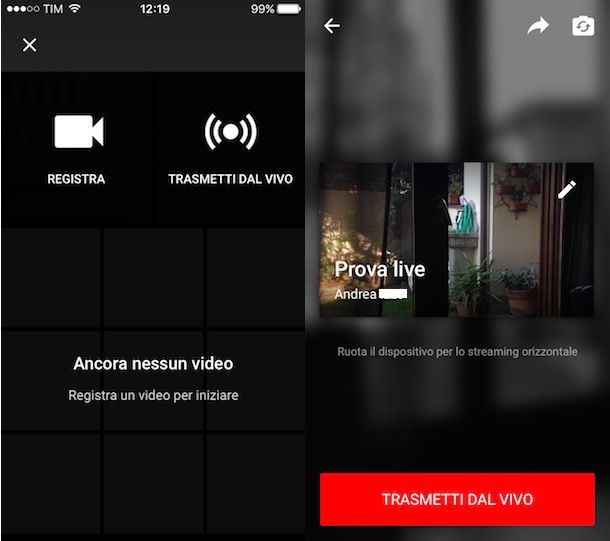
Durante la trasmissione, puoi pigiare sull’icona della bacchetta magica per applicare effetti e filtri alla diretta, mentre pigiando sull’icona delle due frecce puoi invertire la ripresa in stile selfie. Per concludere la diretta, fai tap sull’icona della X presente in alto a destra e pigia sul pulsante Fine.
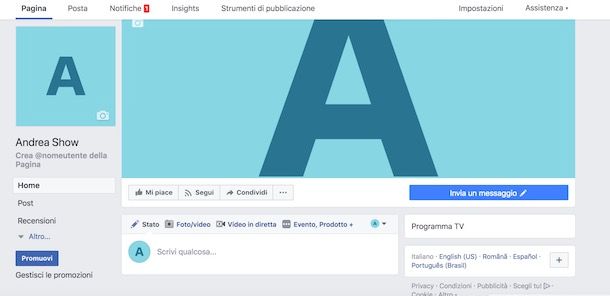
Ebbene sì, anche con Facebook è possibile creare una trasmissione televisiva in modo gratuito. Infatti, il celebre social network permette di caricare video e trasmettere in diretta, sia dal proprio profilo che da una pagina.
La soluzione che ti consiglio di utilizzare è proprio quella di creare una pagina Facebook dedicata alla tua trasmissione televisiva, sulla quale caricare ogni tipo di contenuto. Per farlo, collegati su Facebook e accedi al tuo account, dopodiché fai clic sull’icona della freccia rivolta verso il basso presente in alto a destra e pigia sull’opzione Crea una pagina nel menu che compare.
Seleziona quindi il box Intrattenimento, pigia sulla voce Scegli una categoria e seleziona l’opzione Programma TV, dopodiché inseriscine il nome nel campo Nome e fai clic sul pulsante Inizia per creare la pagina. Se hai bisogno di indicazioni più precise, puoi leggere la mia guida su come creare una pagina Facebook.
Creata la tua pagina e completata la sua personalizzazione, sei pronto per trasmettere in diretta: nella schermata principale della pagina, fai clic sulla voce Video in diretta e, successivamente, gestisci le impostazioni della trasmissione scegliendo i canali video e audio. Inserisci quindi i dettagli nei campi Titolo, Tag e pigia sul pulsante Trasmetti in diretta per avviare la trasmissione.
Durante la diretta, puoi interagire con il pubblico scrivendo un commento nel campo Scrivi un commento. Per terminare la trasmissione, invece, fai clic sul pulsante rosso Termina video in diretta e sul bottone Termina, dopodiché pigia sul pulsante Fine per chiudere la finestra o clicca sulle voci Elimina video e Conferma se non vuoi salvare la trasmissione. In caso di salvataggio, tutte le tue trasmissioni televisive saranno elencante nella sezione Video della tua pagina.
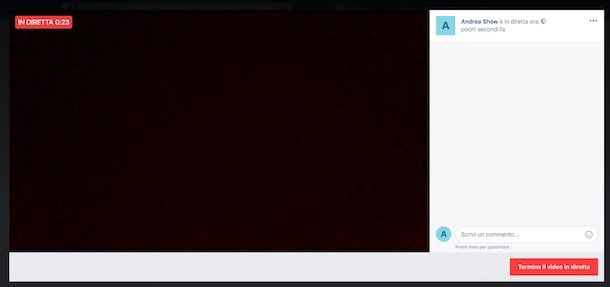
Come ben saprai, Facebook è disponibile anche sottoforma di applicazione per dispositivi Android, iOS e Windows 10 Mobile e permette di trasmettere in diretta utilizzando il proprio smartphone o tablet. Per farlo, avvia l’app di Facebook e accedi alla tua pagina: (pigiando sul pulsante ≡ e poi facendo tap sul nome della pagina), dopodiché premi sulla voce Pubblica, seleziona l’opzione Video in diretta e fai tap sul pulsante Inizia un video in diretta per trasmettere dal vivo la tua trasmissione televisiva.
Durante la diretta, premi sull’icona della bacchetta magica per applicare effetti, adesivi e filtri, mentre pigiando sull’icona della telecamera puoi visualizzare gli spettatori e attivare la funzione Richieste ospiti che permette ai tuoi spettatori di partecipare alla diretta come ospiti.
Per concludere la trasmissione, premi sul pulsante Fine e scegli se rendere visibile la registrazione sulla tua pagina pigiando sul pulsante Pubblica, altrimenti fai tap sul bottone Elimina per cancellarla. Per saperne di più, ti lascio alla mia guida su come fare diretta su Facebook.
IBM Cloud Video
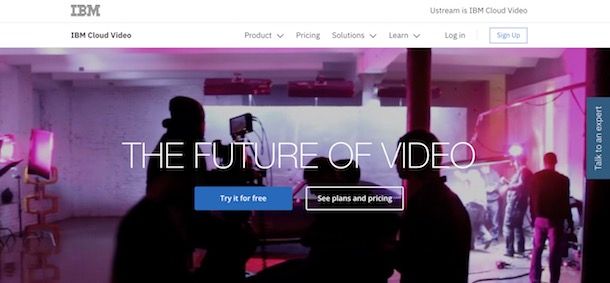
Tra le soluzioni per creare una trasmissione televisiva c’è IBM Cloud Video, proseguo di Ustream. È un servizio online che permette di creare una propria web TV e trasmettere video in diretta.
Per utilizzare IBM Cloud Video, collegati al sito Web del servizio e fai clic sul pulsante Try it for free. Nella nuova pagina aperta, pigia sul pulsante Start free trial per attivare la prova gratuita di 30 giorni dopo la quale puoi scegliere di sottoscrivere un piano in abbonamento o proseguire con un account gratuito.
Inserisci, quindi, i tuoi dati nei campi First name, Last name, Email, Password, Phone number e Company name, apponi il segno di spunta accanto alla voce Non sono un robot e fai clic sul pulsante Sign up. Entro pochi istanti riceverai un’email contenente un link di attivazione: pigia sul pulsante Start my free trial per attivare il tuo account e completare la registrazione.
Adesso, fai clic sulla voce Check out the video manager, inserisci il nome del tuo canale TV nel campo Channel name e pigia sul bottone Take me to the video manager per accedere alle impostazioni del tuo canale. Tramite le opzioni visibili nella barra laterale di sinistra, puoi impostare la descrizione e la categoria del canale, caricare un logo della tua trasmissione e molto altro ancora.
Per trasmettere dal vivo, pigia invece sul pulsante Go Live presente in alto a destra e apponi il segno di spunta accanto alla voce Consenti per consentire al servizio di accedere al tuo microfono e alla tua webcam, dopodiché fai clic sul pulsante Avvia trasmissione per trasmettere in diretta e sul pulsante Avvia registrazione se vuoi anche registrare la trasmissione. Tramite i cursori presenti sotto le voci Quality e Volume, puoi impostare la qualità e l’audio della trasmissione, mentre pigiando su una delle voci tra Low, Med e High puoi impostarne la risoluzione.
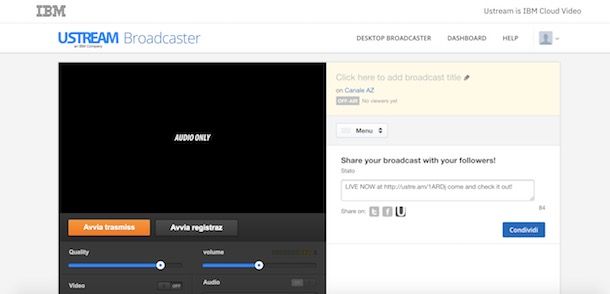
Per concludere la diretta e la registrazione, pigia sui pulsanti Interrompi trasmissione e Interrompi registrazione, dopodiché inserisci il titolo della trasmissione nel campo Titolo e fai clic sul bottone Salva. Puoi visualizzare l’elenco delle trasmissioni TV realizzate pigiando sulla voce Dashboard (in alto) e cliccando sulle opzioni Canale e Videos.
Se vuoi utilizzare il tuo smartphone o il tuo tablet per realizzare la tua trasmissione in diretta, puoi scaricare l’applicazione Ustream (Android/iOS). Dopo averla installata sul tuo dispositivo, avviala e fai tap sul pulsante ≡, dopodiché pigia quindi sulla voce Login, inserisci i tuoi dati di accesso nei campi Email or username e Password e fai tap sul pulsante Login per collegarti al tuo canale.
Adesso, premi sull’icona della telecamera in alto a destra e consenti a Ustream di accedere al microfono e alla videocamera del tuo dispositivo, dopodiché pigia sul pulsante rosso per trasmettere in diretta e il gioco è fatto. Durante la trasmissione, puoi fare tap sull’icona della macchina fotografica per girare la ripresa e sull’icona del fulmine per attivare il flash, mentre per interrompere la diretta pigia sull’icona del cerchio rosso e scegli se salvare la registrazione pigiando sul pulsante Save.
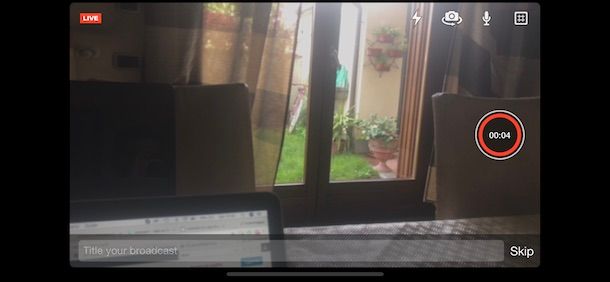
Come accennato in precedenza, conclusa la prova gratuita puoi scegliere se proseguire con un account gratuito (con inserti pubblicitari) o sottoscrivere un piano in abbonamento, scegliendo tra Silver (99$/mese), Gold (499$/mese) e Platinium (999$/mese).
Livestream
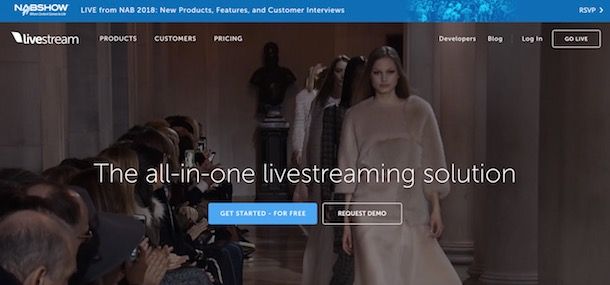
Livestream è uno strumento professionale che consente di creare una vera e propria Web TV e trasmettere programmi televisivi in diretta o in differita. È possibile provare il servizio per 30 giorni, dopodiché è necessario sottoscrivere un abbonamento mensile.
Per creare una trasmissione televisiva con Livestream, collegati al sito Web del servizio e fai clic sul pulsante Get Started – For Free, dopodiché scorri la pagina verso il basso e pigia sul bottone verde Start free trial. Inserisci quindi i tuoi dati personali nei campi Email address, First name, Last name, Password, Phone number, Company e fai clic sul pulsante Start your trial.
Adesso, pigia sul pulsante Continue e fai clic sull’icona delle X per accedere alla dashboard del tuo canale Livestream. Da qui puoi creare la tua prima trasmissione televisiva: pigia quindi sulla data visualizzata a sinistra per cambiare il nome della trasmissione, inserendo quello di tuo gradimento nel campo Event title, dopodiché inseriscine data di inizio (Starts), data di fine (End) e impostane una categoria scegliendola tramite il menu a tendina presente sotto la voce Category.
Se lo desideri, inserisci una descrizione della trasmissione nel campo Event Description e aggiungi un’immagine di anteprima pigiando sull’icona della macchina fotografica presente sotto la voce Event poster. Completata la personalizzazione della tua trasmissione, fai clic sul pulsante Update settings per salvare le modifiche. Se vuoi rendere pubblico l’evento, fai clic sul pulsante Publish in alto a destra e, nella nuova finestra visualizzata, premi nuovamente sul pulsante Publish.
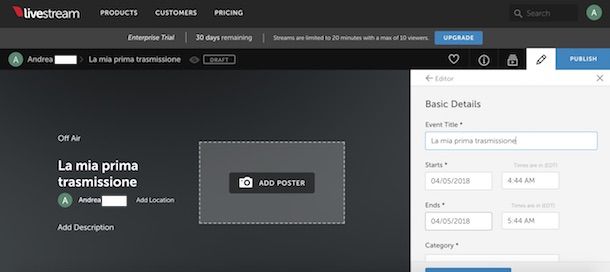
Dopo aver creato la trasmissione, devi scaricare Producer, il software gratuito disponibile per Windows e macOS e che consente di trasmettere la diretta online. Pigia, quindi, sull’icona della matita in alto a destra, clicca sull’opzione Live tools e clicca sul pulsante Download relativo a Producer.
Completato lo scaricamento, sei hai un PC Windows, fai doppio clic sul file LivestreamProducer.exe e, nella nuova finestra aperta, apponi il segno di spunta accanto alla voce Ho letto e accettato le condizioni di licenza. Pigia poi sul pulsante Installa, attendi qualche secondo e fai clic sul pulsante Fine per chiudere la finestra. Adesso, pigia sul pulsante Next per due volte consecutive, fai clic sul bottone Install e attendi che l’installazione sia completata.
Se, invece, hai un Mac, fai doppio clic sul file LivestreamProducer.pkg, pigia sul pulsante Continua per due volte consecutive e clicca sui pulsanti Accetta e Installa. Inserisci, quindi, la password del tuo account utente su macOS e fai clic sul pulsante Installa software per avviare l’installazione.
Al primo avvio di Producer, inserisci i tuoi dati di accesso nei campi Email address e Password e pigia sul pulsante Login per collegare Producer al tuo account Livestream. Adesso, tramite il menu a tendina presente in alto, seleziona la trasmissione televisiva creata poc’anzi, mentre tramite il menu a tendina in basso imposta la qualità video scegliendo tra le opzioni Mobile quality, Normal quality, Custom quality, High + Medium + Mobile ecc.
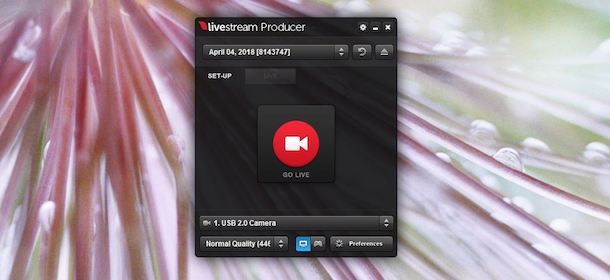
Adesso, fai clic sul pulsante Go Live per iniziare a trasmettere in diretta e gestisci la trasmissione tramite la barra degli strumenti visualizzata in basso: clicca sull’opzione Mixer per gestire i canali audio, mentre pigiando sulle voci Camera, Screen, 2D Mix e 3D Mix puoi scegliere cosa trasmettere tra il video della webcam (o di un dispositivo collegato), il desktop o entrambi. Pigia sul pulsante Stop per interrompere la trasmissione in diretta.
Devi sapere che puoi trasmettere il tuo programma in diretta anche tramite il tuo smartphone e il tuo tablet, scaricando l’applicazione Livestream disponibile per Android e iOS. Dopo averla scaricata e installata sul tuo dispositivo, avviala e fai tap sulla voce Continue with email, dopodiché inserisci i tuoi dati di accesso nei campi Email e Password e pigia sul pulsante Continue per due volte consecutive.
Adesso, fai tap sull’icona della telecamera in alto a destra, consenti a Livestream di accedere alla telecamera e al microfono del dispositivo, inserisci poi il nome della trasmissione nel campo Event title o pigia sull’icona della freccia rivolta verso il basso per selezionare una trasmissione precedentemente creata, dopodiché fai tap sul pulsante Go Live e il gioco è fatto.
Durante la trasmissione, puoi fare uno swipe verso destra per applicare filtri ed effetti video, mentre pigiando sull’icona dei tre puntini in alto puoi attivare il flash, bloccare lo schermo e disattivare il microfono. Per terminare la trasmissione in diretta, fai tap sul quadrato rosso e pigia sul pulsante Yes, dopodiché scegli se pubblicare la trasmissione pigiando sul pulsante Post o se eliminarla premendo sulle voci Cancel e Delete.
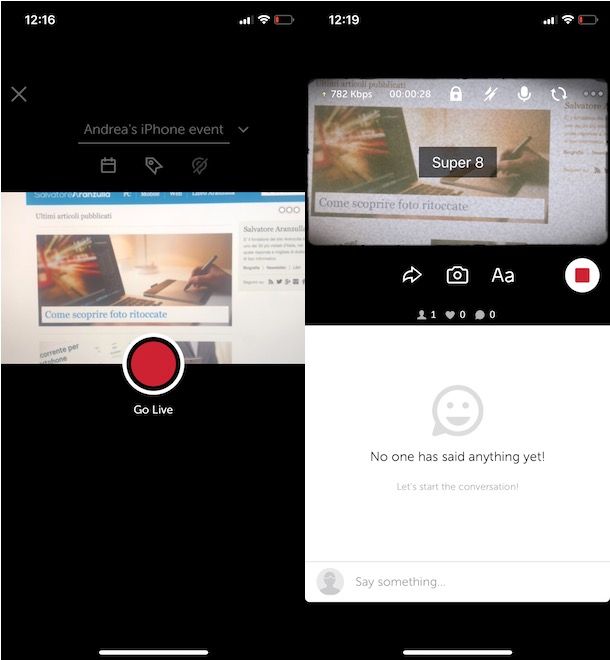
Concluso il periodo di prova, puoi scegliere uno dei piani in abbonamento disponibili tra Basic (42$/mese), Premium (199$/mese) e Enterprise (799$/mese). Per maggiori informazioni, puoi consultare la sezione Pricing sul sito di Livestream.
Twitch.tv
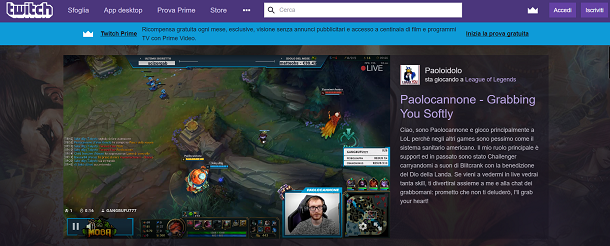
Twitch.tv è la piattaforma di video streaming di Amazon, considerata il proseguo di Justin.tv. È la soluzione ideale per chi vuole creare una trasmissione televisiva dedicata ai videogiochi, con la possibilità di trasmettere in diretta o proporre contenuti on demand.
Per creare il tuo canale su Twitch, collegati al sito Web del servizio e fai clic sul pulsante Iscriviti presente in alto a destra. Pigia quindi sul bottone Collegati con Facebook per collegare Twitch al tuo account social, altrimenti procedi con la classica registrazione via email: inserisci, dunque, i tuoi dati nei campi Nome utente, Password, Data di nascita ed Email, apponi il segno di spunta accanto alla voce Non sono un robot e fai clic sul pulsante Iscriviti.
Creato il tuo account e il tuo canale, per trasmettere in diretta hai bisogno di un software come Open Broadcast Software. Dopo averlo scaricato, se utilizzi un PC Windows, fai doppio clic sul file OBS-Studio-[versione]-Installer.exe, dopodiché pigia sui pulsanti Next e I Agree, premi sulla voce Install e attendi il completamento dell’installazione. Pigia quindi sul bottone Finish per chiudere la finestra e avviare il programma.
Se invece utilizzi un Mac, fai doppio clic sul file obs-mac-[versione]-installer.pkg, pigia sui pulsanti Continua e Installa, inserisci poi la password del tuo account utente su macOS e pigia sul bottone Installa software per completare l’installazione.
Adesso, collegati al tuo account di Twitch, fai clic sul tuo nickname in alto a destra e pigia sulla voce Dashboard. Clicca poi sull’opzione Impostazioni presente nella barra laterale a sinistra, pigia sulla voce Codice streaming, fai clic sui pulsanti Mostra codice e Comprendo e copia il codice visualizzato.
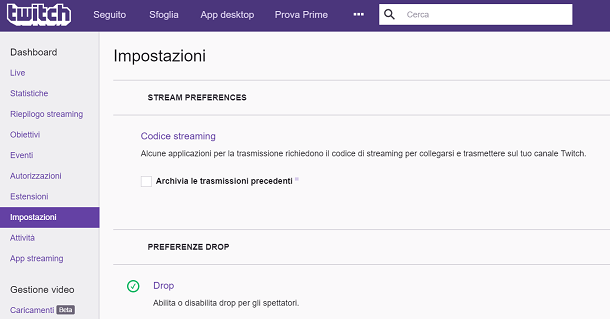
Per completare la configurazione, avvia Open Broadcast Software, pigia sulla voce Impostazioni presente in basso a destra, fai clic sull’opzione Trasmissione e, nel menu a tendina accanto alla voce Servizio, seleziona l’opzione Twitch. Inserisci quindi il codice copiato poc’anzi nel campo Chiave Stream e pigia sul pulsante OK per chiudere le impostazioni e terminare la configurazione.
Per avviare la trasmissione in diretta fai clic sul pulsante Avvia Trasmissione, mentre per terminarla pigia sul pulsante Ferma registrazione. Per approfondire l’utilizzo del servizio, puoi leggere la mia guida su come streammare su Twitch.
Twitch è disponibile anche sotto forma di applicazione per device Android, iOS e Windows 10 Mobile e permette di trasmettere in diretta dal tuo smartphone o dal tuo tablet. Dopo aver scaricato l’app dallo store del tuo dispositivo, avvia Twitch e inserisci i tuoi dati di accesso nei campi Nome utente e Password, apponi poi il segno di spunta accanto alla voce Non sono un robot e fai tap sul pulsante Accedi per collegarti al tuo canale.
Per trasmettere in diretta, pigia sulla voce Pulse nel menu in basso e fai tap sull’icona della telecamera presente accanto all’opzione Pubblica un aggiornamento, dopodiché premi sui pulsanti Abilita telecamera e Abilita microfono e pigia sul bottone Avvia streaming per trasmettere in diretta. Per terminare la trasmissione, fai tap sulla voce Fine e sul pulsante Termina streaming.

Autore
Salvatore Aranzulla
Salvatore Aranzulla è il blogger e divulgatore informatico più letto in Italia. Noto per aver scoperto delle vulnerabilità nei siti di Google e Microsoft. Collabora con riviste di informatica e cura la rubrica tecnologica del quotidiano Il Messaggero. È il fondatore di Aranzulla.it, uno dei trenta siti più visitati d'Italia, nel quale risponde con semplicità a migliaia di dubbi di tipo informatico. Ha pubblicato per Mondadori e Mondadori Informatica.